
'기기' 탭에서는 시스템 환경에서 생성된 모든 기기에 대한 개요를 볼 수 있습니다.
다음 기능을 사용할 수 있습니다:
•첨부용지 인쇄 및 일일 메모를 활성화 또는 비활성화할 수 있습니다.
•첨부용지 인쇄 및 일일 메모를 위한 인쇄기 선택이 가능합니다.
•첨부용지 및 일지 템플릿을 선택할 수 있습니다.
첨부용지 및 및 일지 출력을 트리거하려면 기기에 템플릿이 할당됨.
템플릿을 할당하려면 다음과 같이 진행하세요:
1."관리 > 장치 구성 > 장치" 보기로 전환합니다.
2.목록에서 템플릿을 할당할 기기를 선택합니다.
3."열기"를 클릭하십시오.
'[기기 번호]' 창이 열립니다.

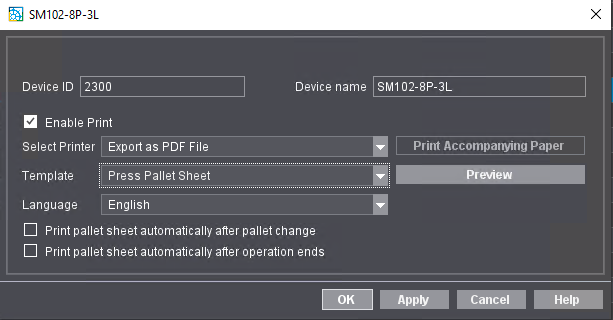
여기에서 다음 파라미터를 구성할 수 있습니다:
"인쇄 활성화" 옵션 이 옵션을 작동시킴으로써 연결된 시스템 프린터에서 이 기기에 대한 첨부용지 및/또는 일지를 인쇄할 수 있습니다. 이 옵션을 비활성화하면 이 기기에 대한 첨부용지 및/또는 일지가 인쇄되지 않습니다. |
여기에서 첨부용지 및/또는 일지를 인쇄할 프린터를 선택합니다. •PDF 파일로 내보내기 첨부 문서 또는 일지는 PDF 문서로 Prinect 서버의 다음 위치에 저장됩니다. "[서버 이름] > PTJobs > AD-PDF > [장치 이름]". •[시스템 프린터의 이름]을 입력합니다: 시스템 프린터로 출력합니다. Prinect 서버 컴퓨터에서 로컬로 사용 가능한 Windows 드라이버가 있는 모든 시스템 프린터가 제공됩니다. 시스템 프린터 설치에 대한 정보는 여기에서 확인할 수 있습니다: . Prinect 서버에 Windows 프린터 설치. |
"템플릿" 선택 목록 장치에 사용할 수 있는 모든 첨부 문서 템플릿을 여기에서 선택할 수 있습니다. •일지만 기계에서 매일 시간 시트만 출력됩니다. 기계에서 일일 시트 출력 트리거하기을(를) 참조하십시오. •팔레트 라벨(인쇄기) / Prepress CTP 판 라벨(CTP 장치) 인쇄 표준 팔레트 라벨을 위한 템플릿입니다. •팔레트 라벨(인쇄기) / Prepress CTP 팔레트 라벨(CTP 장치) Classic 인쇄 팔레트 라벨과 일지를 인쇄하려면 다른 템플릿을 선택하십시오. 다른 템플릿은 일지 인쇄 및 팔레트 라벨 인쇄를 포함합니다. •팔레트 라벨(인쇄기) / Prepress CTP 판 라벨(CTP 장치) Classic 등 인쇄. 출력 장치에 따라 팔레트 라벨용 추가 템플릿이 제공됩니다. |
"언어" 선택 목록 여기에서 첨부 문서를 출력할 언어를 선택하십시오. |
"첨부 문서 인쇄" 버튼 이 버튼으로 선택된 인쇄기에서 첨부 문서의 시험 인쇄를 시작하십시오. |
"미리보기" 버튼 선택한 첨부 문서의 미리보기가 표시됩니다. |
옵션 "팔레트 교체 이후 팔레트 라벨 자동 인쇄(오프셋 기계 및 CtP 기기들만 사용가능성) CtP 장치에 대해 이 옵션을 작동시키면 팔레트 교체 이후 팔레트 라벨이 자동으로 인쇄됩니다. 팔레트 라벨에는 플레이트 파일럿이 만든 각 플레이트 스택에 대한 정보(예: 각 플레이트 스택이 완료되었는지 여부)가 포함되어 있습니다. |
옵션 공정 종료 후 팔레트 라벨 자동으로 인쇄(오프셋 기계 및 CtP 기기에만 사용 가능) CtP 장치에 대해 이 옵션을 작동시킴으로써 각 공정 종료 후 팔레트 라벨이 자동으로 인쇄됩니다. 팔레트 라벨에는 플레이트 파일럿이 만든 각 플레이트 스택에 대한 정보(예: 각 플레이트 스택이 완료되었는지 여부)가 포함되어 있습니다. |
4.설정을 "OK" 버튼으로 확인하십시오. 대화상자를 닫습니다.
설정이 적용되고 바로 활성화됩니다.